 Problème commun
Problème commun
 Tutoriel étape par étape pour télécharger et installer le système Win7 64 bits
Tutoriel étape par étape pour télécharger et installer le système Win7 64 bits
Tutoriel étape par étape pour télécharger et installer le système Win7 64 bits
Bien que Win10 soit le système d'exploitation courant et le dernier système d'exploitation, de nombreux utilisateurs utilisent également Win7. Cependant, de nombreux amis ne savent pas comment l'installer. Il est toujours assez inconfortable de voir les autres l'utiliser mais pas. pouvoir l'utiliser moi-même. Arrêtez de dire des bêtises, l'éditeur est là pour partager avec vous un tutoriel détaillé étape par étape sur le téléchargement et l'installation du système win7 64 bits. Venez jeter un œil ! .
1. Téléchargez d'abord l'outil de réinstallation du système en un clic de Xiaobai pour créer un disque de démarrage de disque U (adresse de téléchargement : http://www.xiaobaixitong.com), insérez votre disque U, sélectionnez le mode disque U et cliquez en un clic. pour créer une plaque de disque de démarrage sur disque U.
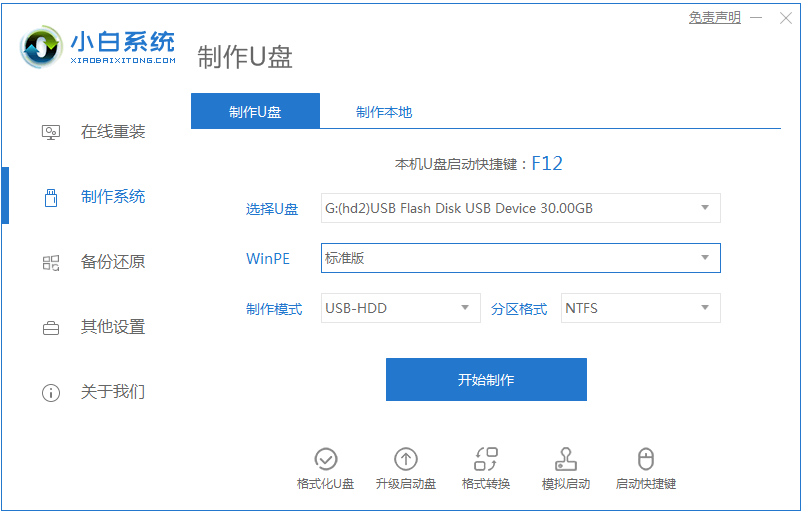
2. Sélectionnez un système d'exploitation que vous souhaitez installer.

3. Commencez à télécharger le fichier image du système PE. Une fois le téléchargement terminé, le disque de démarrage du disque U sera créé. L'interface suivante apparaîtra, indiquant que la création est réussie.

4. Redémarrez l'ordinateur et continuez d'appuyer sur les touches de raccourci lors du démarrage, sélectionnez l'option USB dans l'interface qui apparaît, puis entrez dans le système pe.

5. Après avoir accédé au bureau du système PE, l'outil d'installation de PE apparaîtra automatiquement. Ici, vérifiez le système Windows que vous avez téléchargé, sélectionnez votre disque système (généralement le lecteur C) comme partition cible, puis cliquez sur. pour installer le système.

6. Attendez patiemment la fin du téléchargement et préparez-vous à redémarrer.

7. Enfin, le système win7 64 bits peut être installé.

Ce qui précède est le tutoriel étape par étape pour installer le système win7 64 bits. J'espère que cela pourra aider tout le monde.
Ce qui précède est le contenu détaillé de. pour plus d'informations, suivez d'autres articles connexes sur le site Web de PHP en chinois!

Outils d'IA chauds

Undresser.AI Undress
Application basée sur l'IA pour créer des photos de nu réalistes

AI Clothes Remover
Outil d'IA en ligne pour supprimer les vêtements des photos.

Undress AI Tool
Images de déshabillage gratuites

Clothoff.io
Dissolvant de vêtements AI

AI Hentai Generator
Générez AI Hentai gratuitement.

Article chaud

Outils chauds

Bloc-notes++7.3.1
Éditeur de code facile à utiliser et gratuit

SublimeText3 version chinoise
Version chinoise, très simple à utiliser

Envoyer Studio 13.0.1
Puissant environnement de développement intégré PHP

Dreamweaver CS6
Outils de développement Web visuel

SublimeText3 version Mac
Logiciel d'édition de code au niveau de Dieu (SublimeText3)
 Recherche approfondie Entrée du site officiel Deepseek
Mar 12, 2025 pm 01:33 PM
Recherche approfondie Entrée du site officiel Deepseek
Mar 12, 2025 pm 01:33 PM
Au début de 2025, l'IA domestique "Deepseek" a fait un début magnifique! Ce modèle d'IA gratuit et open source a une performance comparable à la version officielle d'OpenAI d'Openai, et a été entièrement lancé sur le côté Web, l'application et l'API, prenant en charge l'utilisation multi-terminale des versions iOS, Android et Web. Recherche approfondie du site officiel de Deepseek et du guide d'utilisation: Adresse officielle du site Web: https://www.deepseek.com/using étapes pour la version Web: cliquez sur le lien ci-dessus pour entrer le site officiel Deepseek. Cliquez sur le bouton "Démarrer la conversation" sur la page d'accueil. Pour la première utilisation, vous devez vous connecter avec votre code de vérification de téléphone mobile. Après vous être connecté, vous pouvez entrer dans l'interface de dialogue. Deepseek est puissant, peut écrire du code, lire des fichiers et créer du code
 Version Web Deepseek Entrée officielle
Mar 12, 2025 pm 01:42 PM
Version Web Deepseek Entrée officielle
Mar 12, 2025 pm 01:42 PM
La profondeur domestique de l'IA Dark Horse a fortement augmenté, choquant l'industrie mondiale de l'IA! Cette société chinoise de renseignement artificiel, qui n'a été créée que depuis un an et demi, a gagné des éloges des utilisateurs mondiaux pour ses maquettes gratuites et open source, Deepseek-V3 et Deepseek-R1. Deepseek-R1 est désormais entièrement lancé, avec des performances comparables à la version officielle d'Openaio1! Vous pouvez vivre ses fonctions puissantes sur la page Web, l'application et l'interface API. Méthode de téléchargement: prend en charge les systèmes iOS et Android, les utilisateurs peuvent le télécharger via l'App Store; Version Web Deepseek Entrée officielle: HT
 Comment résoudre le problème des serveurs occupés pour Deepseek
Mar 12, 2025 pm 01:39 PM
Comment résoudre le problème des serveurs occupés pour Deepseek
Mar 12, 2025 pm 01:39 PM
Deepseek: Comment gérer l'IA populaire qui est encombré de serveurs? En tant qu'IA chaude en 2025, Deepseek est gratuit et open source et a une performance comparable à la version officielle d'Openaio1, qui montre sa popularité. Cependant, une concurrence élevée apporte également le problème de l'agitation du serveur. Cet article analysera les raisons et fournira des stratégies d'adaptation. Entrée de la version Web Deepseek: https://www.deepseek.com/deepseek serveur Raison: Accès simultané: des fonctionnalités gratuites et puissantes de Deepseek attirent un grand nombre d'utilisateurs à utiliser en même temps, ce qui entraîne une charge de serveur excessive. Cyber Attack: Il est rapporté que Deepseek a un impact sur l'industrie financière américaine.




